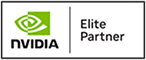Linux on Windows?本当です。
情報システム部Jangです。
WSLを使って、Windows上でLinuxプログラムを動かしてみたのでその手順を簡単に紹介します。
Windows Subsystem for Linux (WSL) とは
Windows Subsystem for Linux (WSL) とは、Linuxの(ELFフォーマット形式の)バイナリ実行ファイルをWindows 10およびWindows Server上でネイティブ実行するための互換レイヤーであります。
Windows 10 は、2017年10月正式リリースされました。
https://ja.wikipedia.org/ 日本語版
要はWindows上でLinux向けのプログラムが使えるということです。
インストール
STEP1. WSLの有効化
[アプリと機能] – [プログラムと機能] – [Windowsの機能の有効化または無効化]にて
Windows Subsystem for LinuxをONにします。
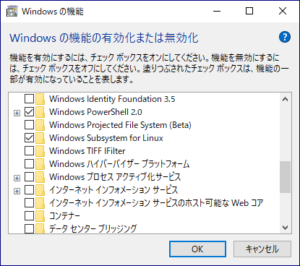
STEP2. Linuxのインストール
LinuxのパッケージであるUbuntuをMicrosoft Storeから入手します。
他にもDebian GNU/Linux、Kali Linux、SUSE Linux、OpenSUSE Leap 42などがありますので、お好みで選んでください。
動作確認
Redmineユーザ登録にcurlを使ってみます。
Bash on Ubuntu on Windows(またはコマンドプロンプト)を起動し、次のコマンドを入力後、Enter
(以下、コマンドテンプレート)
# curl -v https://redmine.example.com/users.json –user ログインID:パスワード –header ‘Content-type: application/json’ –data ‘{“user”: {“login”: “ログインID”, “password”: “パスワード”, “firstname”: “名”, “lastname”: “姓”, “mail”: “メールアドレス”}}’
Redmine REST APIを使ってユーザーを一括登録
Redmineユーザ一覧にてちゃんと登録されていることが確認できました。